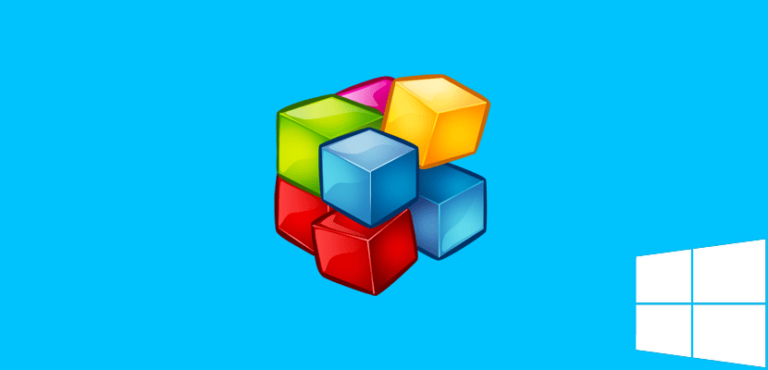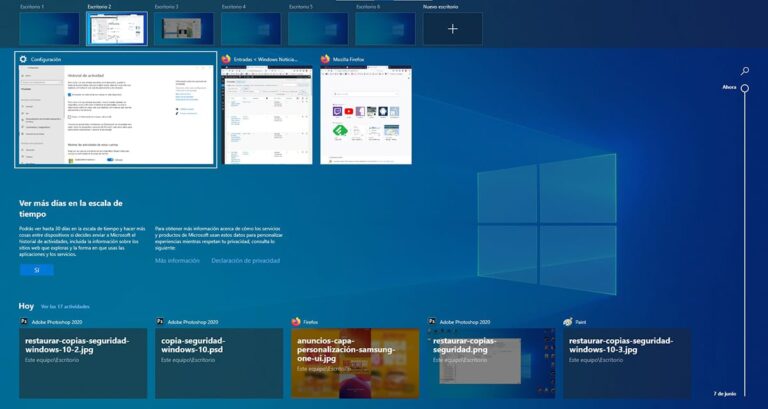Как включить масштабирование по умолчанию в новом Microsoft Edge Chromium

Если у вас проблемы со зрением или из-за какой-либо конфигурации вашего оборудования, вполне вероятно, что вы активируете масштабирование на разных веб-страницах, которые посещаете, чтобы вы можете улучшить видимость из того же самого.
И все браузеры имеют возможность легко увеличивать масштаб, чтобы вы могли улучшить видимость веб-сайтов. Однако, если это что-то очень повторяющееся, то есть вы постоянно масштабируете и используете новый Microsoft Edge на основе технологии Chromium, вполне вероятно, что вы предпочтете включите эту функцию по умолчанию, чтобы веб-страницы всегда отображались с увеличением.
Вот как вы можете активировать масштабирование для всех веб-сайтов в Microsoft Edge Chromium.
Как мы уже упоминали, если вы используете новый Microsoft Edge на базе Chromium Включить эту функцию очень просто. И вам не придется устанавливать какое-либо расширение или подобное, поскольку оно уже включено по умолчанию, что значительно упрощает задачу.
Таким образом, чтобы настроить этот масштаб по умолчанию, необходимо сначала доступ к настройкам Edge Chromiumдля чего вы можете нажать кнопку с тремя точками в правом верхнем углу, а затем выберите «Настройки». Затем в панели настроек слева необходимо выбираем «Внешний вид»а затем измените Раздел «Масштаб» который вы найдете в разделе настройки браузера.
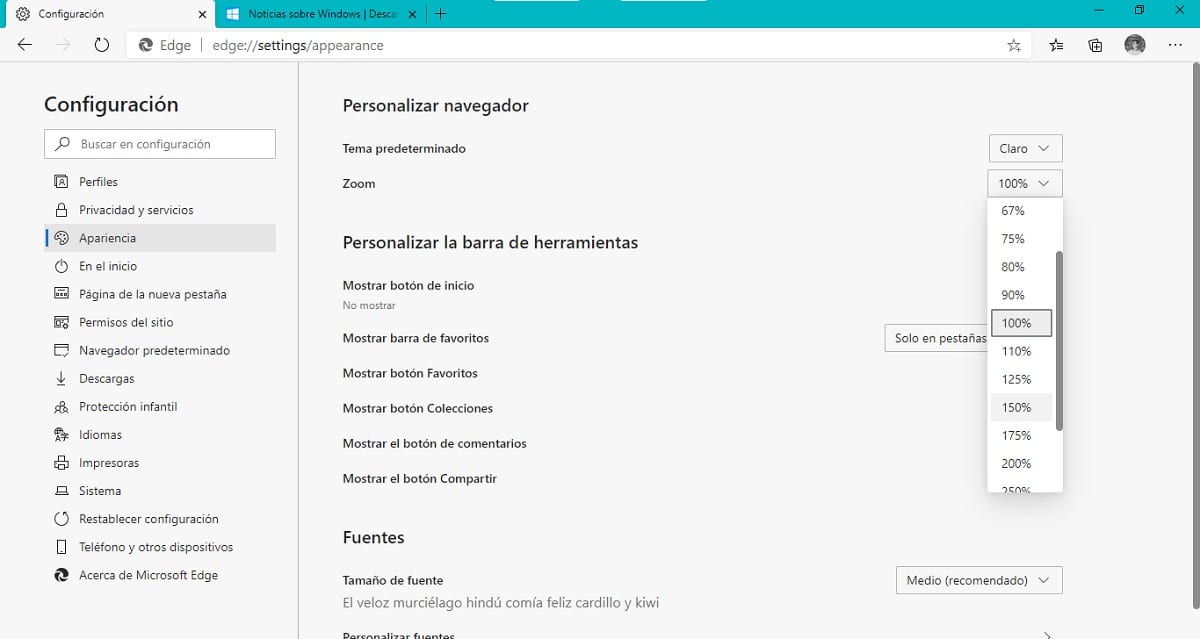
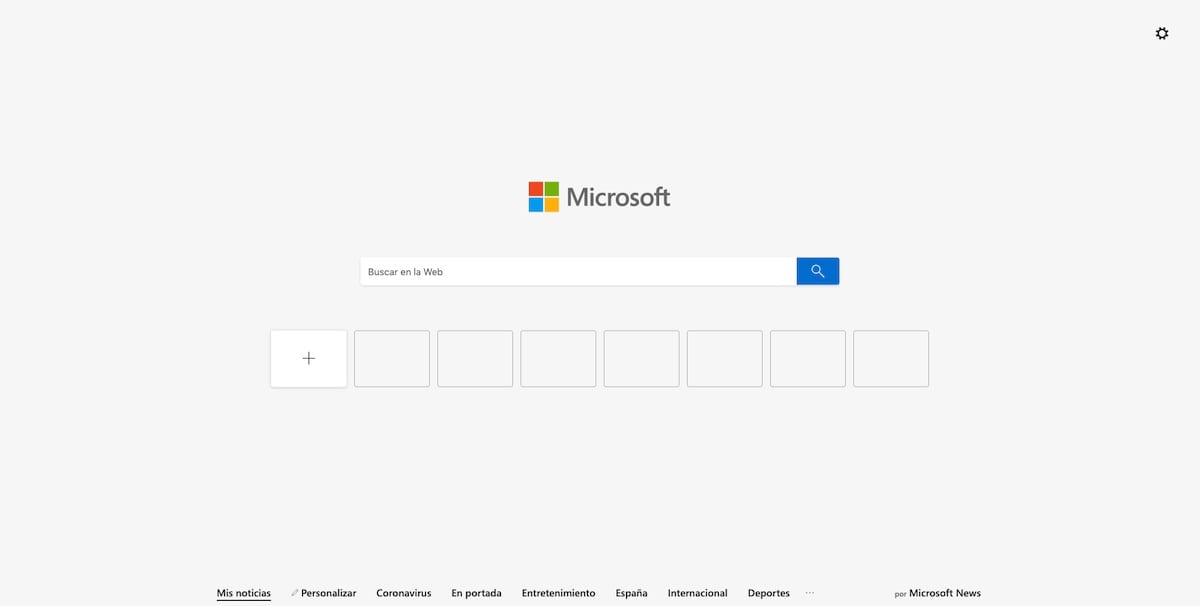
Связанная статья:
Как изменить поисковую систему в Microsoft Edge Chromium?
Отсюда вы можете настройте процент, в котором вы хотите, чтобы отображались различные веб-страницы, которые вы посещаете быстрым способом. Вы можете выбрать, будут ли они отображаться с меньшим увеличением, чем обычно, с процентным соотношением менее 100% или будет ли фактически увеличено, если вы выберете указанный процент выше.